Bruger du en ældre version af Revu?
Denne artikel gælder for:
- Basics
- Core
- Complete
Bluebeam PDF-printeren er en virtuel printer, der er inkluderet i Revu, og som konverterer enhver side til en PDF-fil via udskriftsfunktionen i et program. Med Bluebeam-plugin til Microsoft Office kan du eksportere indholdsrige PDF- og billedfiler via funktioner, der er designet til at bevare dine dokumentelementer intakte.
Gem dokumenter som PDF-filer med Bluebeam-printeren
Du kan bruge Bluebeam PDF-printeren til at gemme ethvert dokument med muligheden for at udskrive som PDF.
- I ethvert program, der kan udskrive til en printer, skal du åbne den side, du gerne vil gemme som en PDF-fil.
- Åbn menuen Udskriv. Dette er normalt Filer > Udskriv (Ctrl+P).
- Vælg Bluebeam PDF som printer i menuen Printer.
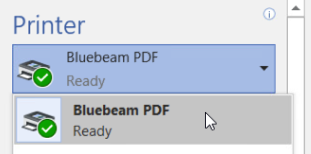
- Juster udskrivningsparametrene, som om du skulle udskrive et fysisk dokument.
- Vælg Udskriv.
Bluebeam-plugins til Microsoft Office-pakken
Når Revu er installeret, bør Bluebeam-pluginen dukke op i fanen BLUEBEAM i højre side af båndet i Microsoft Office-programmer som Word, Powerpoint, Excel og Outlook.
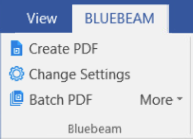
Konverter et Microsoft Office-dokument til en PDF-fil
Opret PDF-fil konverterer et åbent dokument til en PDF-fil med dine nuværende indstillinger.
- Hvis du vil justere indstillingerne for PDF-eksport, skal du vælge
Skift indstillinger.
- På fanen Generelle indstillinger kan du vælge, hvilke elementer og egenskaber der skal medtages på den resulterende PDF-fil, dots-per-inch (dpi) for PDF-filen samt hvilke sider du vil medtage, og hvor den skal gemmes.
- Under fanen Sideopsætning kan du tilpasse sideindstillingerne fra rullemenuen.
- Med Brugerdefineret kan du foretage en engangsjustering, som ikke gemmes i fremtidige dokumenter.
- Global giver dig mulighed for at gemme og importere brugerdefinerede indstillinger til fremtidige dokumenter og andre Revu-brugere.
- I fanen PDF-sikkerhed kan du beskytte det udskrevne dokument med en adgangskode eller begrænse redigerings- og udskrivningstilladelser.
- Vælg OK for at gemme dine indstillinger, eller vælg Opret fil for at oprette PDF-filen med disse indstillinger.
Sådan oprettes batch-PDF-filer fra Microsoft Office
Du kan kombinere flere Microsoft Office-dokumenter til batch-PDF-filer direkte fra Bluebeam-pluginen.
Sådan oprettes en batch-PDF-fil:
- I et Microsoft Office-program skal du gå til fanen BLUEBEAM og vælge Batch-PDF.
- Vælg Ny batch…, og vælg derefter de mapper eller individuelle filer, du vil medtage.
- Vælg sider og indstillinger for sideopsætning fra rullemenuerne.
- Din batch-PDF kan eksporteres som en af følgende:
- En enkelt outputfil
- En outputfil pr. dokument
- En outputfil pr. side
- Vælg outputmappen, og vælg derefter OK.
- Gå til Kør > Batch-konverter i Bluebeam-batch-vinduet.
Du finder din batch-PDF i din valgte outputmappe.
Sådan gør du
Revu 2017 og ældre
Integrationer og plugins
